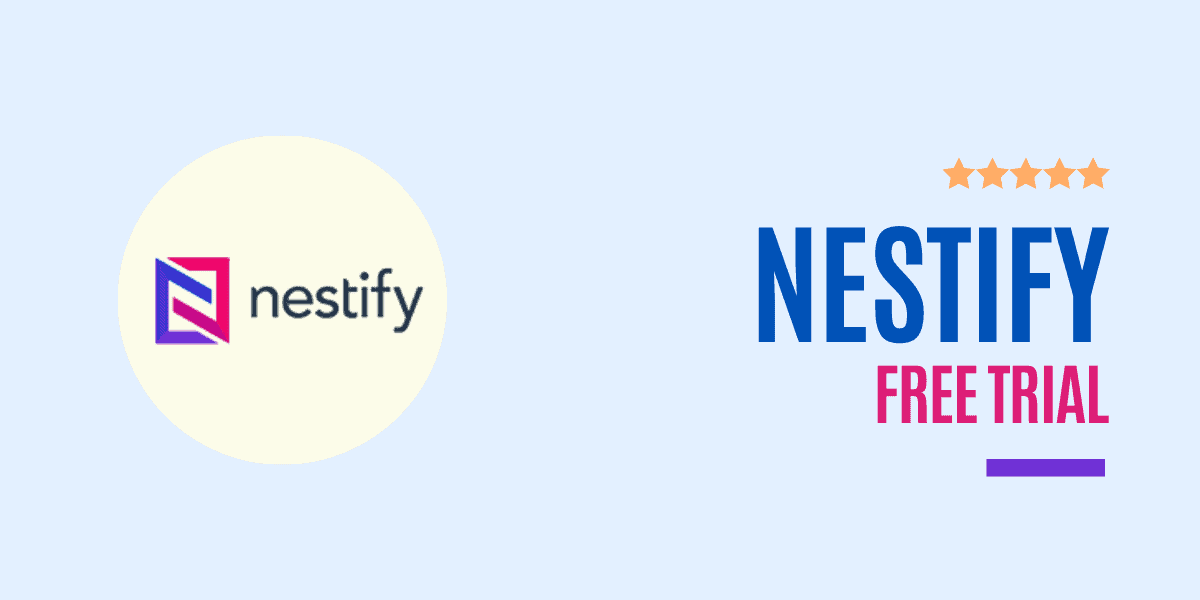Nestify 無料トライアル (2022 年 10 月): Nestify を 7 日間お試しください + 10% 割引生涯
公開: 2022-07-30ネスティ無料トライアル
Nestify ホスティングを無料で入手しましょう。 あなたの7日間の無料トライアル(クレジットカード不要)今日。 さらに、スペシャル特典がもらえるクーポンWPBLOGGING101を使用して10%の定期割引(ボーナスとして) トライアル ac アカウントを有料プランにアップグレードすると、請求期間に対して。
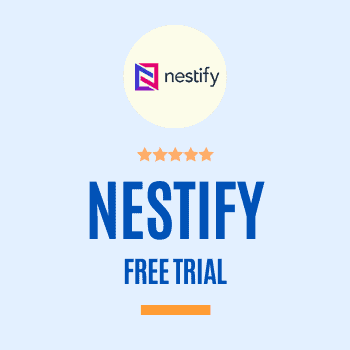
これは、 Nestify の無料トライアルに関する詳細なガイドです (2022 年 10 月に更新)。
この詳細なチュートリアルでは、次のことを説明します。
- Nestify 無料試用版の完全な概要
- Nestify で無料のホスティング アカウントを作成するための詳細なガイド
- 適切な請求サイクルを選択するためのアイデア:月単位と年単位のサブスクリプション
- Nestify トライアル プランのキャンセルに関するステップ バイ ステップ ガイド
- さらに多く
このチュートリアルの終わりまでに、Nestify トライアルの明確なビジョンが得られます。
さあ行こう。
Nestify 無料トライアル 2022: クレジット カードは不要
私は Nestify アフィリエイト プログラムと提携しており、2022 年 7 月からそのサービスを見直しています。
初日から、Nestify はすべての WP Blogging 101 に無料試用版を提供しています。この特別なリンクを使用すると、クレジット カード情報は必要ありません。
| 評価 | 5/5 |
| ️タイプ | AWS を利用した信頼性の高いマネージド WordPress ホスティング |
| 無料トライアル | はい! 新規のお客様は 7 日間の無料トライアルをご利用いただけます |
| クレジットカード | 不要 - 自動的に請求されません |
| 通常価格 | 月額24ドルから |
| ️提供価格 | 月額 $22 から - 1 か月間の無料ホスティング |
| ️割引 | ️ 初回請求時も更新時も一律10%OFF |
| ️クーポンコード | WPブログ101 |
このリンクを使用して、Nestify 7 日間の試用アカウントの資格を得ることができます。 アカウントをアップグレードする際にクーポン コード WPBLOGGING101 を適用すると、このリンクから請求額が一律 10% 割引になります。
さらに、すべての有料プランには 60 日間の返金保証が付いています。 これは、Nestify ホスティング ソリューションがサービスに関してある程度リスクがないことを意味します。
以下の手順に従って、今すぐ無料トライアルを開始してください。
- オファー ページにアクセスし、[ 7 日間リスクなしで試す] ボタンをタップします。
- 新しい Nestify アカウントを作成し、アカウントを確認します。
それでおしまい。
おめでとう、この簡単な 2 ステップのプロセスで、Nestify の 7 日間トライアルの資格が得られました..
それでは、これらの手順を詳しく説明しましょう
Nestify Hosting の無料アカウントを有効にする方法ステップバイステップガイド
以下のガイドに従って、無料の Nestify ホスティング アカウントを数分以内に準備してください。
ステップ 1 : まず、ここをクリックしてオファー ページにアクセスし、[ 7 日間リスクなしで試す] ボタンをタップします。
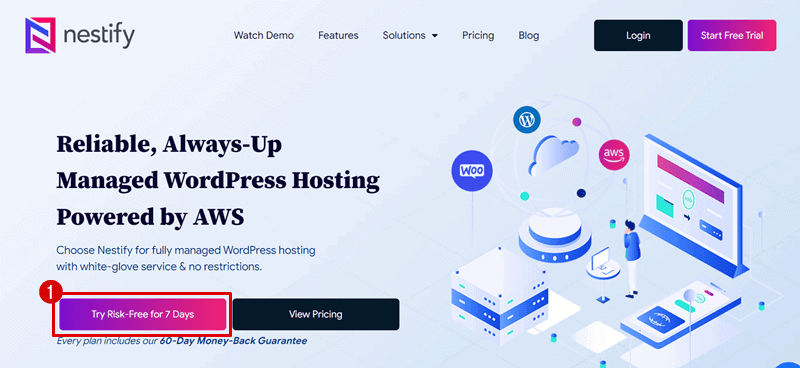
ステップ 2 :電子メールを入力し、安全なパスワードを設定して、[サインアップ] ボタンをクリックします。
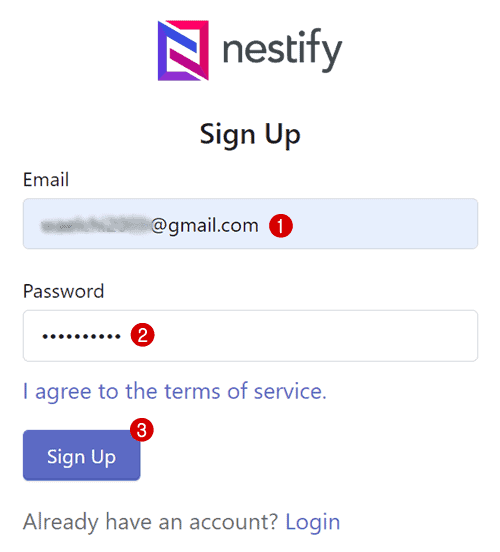
ステップ 3 : 次に、 Nestify チームから確認メールが届きます。 メール内のリンクをクリックして、アカウントを有効にします。


ステップ 4 : ホスティング サーバーを選択し (お住まいの場所に最も近いサーバーを選択)、サーバー サイズを選択し (スターター WordPress サイトの場合、月額 22 ドルのプランが最適です)、サーバー名を設定します。 次に、 New Serverというボタンをクリックして続行します。

ステップ 5 : 最後に、Nestify の無料アカウントのセットアップ プロセスが完了し、ホスティング サービスを使用する準備が整いました。
注: 無料試用期間が終了したら、アカウントを有料プランにアップグレードする必要があります。 このプロセス中に、プロモーション コード WPBLOGGING101 を使用して、請求書を生涯 10% 節約できます。詳細については、Nestify クーポン コードに関する私のガイドをお読みください。
次に、サービスに満足できない場合に備えて、Nestify トライアル アカウントをキャンセルする方法を見てみましょう。
無料の Nestify トライアル アカウントのキャンセル: タスクは不要です
どうしようもない! はい、シンプルで簡単です。
Nestify で無料トライアルを開始し、それがあなたのウェブサイトにとって完璧なソリューションではないことがわかった場合、従う必要のある手順はありません。トライアルが終了する前にサイトを別のホストに移行することを期待してください.
クレジット カードなしで Nestify の無料試用版を有効にしたため、自動的に課金される可能性はありません。 そのため、お金のリスクが伴います。
ただし、このホスティングを終了する前に、次のことを確認してください。
- すべてのウェブサイト、ブログ、データベース、メール アカウント、ファイルなどをバックアップします。
- WordPress ウェブサイトが別の管理された WordPress ホスティング プロバイダーにすでに移行されていることを確認します。
- 試用期間が終了すると、すべてのファイルが完全に削除されます。
ボーナス: Nestify に満足できない場合は、Bluehost、Cloudways、Rocket.net、WPX ホスティングなどの代替ホスティング会社を試してください。
FAQ – よくある質問
Nestify ホスティングの試用版と無料アカウントに関してよく寄せられる質問と回答をいくつか紹介します。
Nestify の無料試用期間はどのくらいですか? そして、どのように始めることができますか?
2022 年 10 月に利用できる Nestify の 7 日間の無料試用版があります。ここをクリックして無料試用版を開始できます。クレジット カードは必要ありません。
Nestify の無料アカウント試用版をキャンセルするには?
Nestify トライアル アカウントをキャンセルするために必要な作業はありません。 試用期間が終了する前に有料プランにアップグレードしないと、アカウントは自動的に無効になります。
Nestify トライアル アカウントから有料プランに移行する方法は?
それは簡単です! Nestify アカウント内で、左側のメニューから [シークレット A プラン] をタップし、目的のサーバー サイズを選択してアカウントをアップグレードします。
Nestify は月々のホスティングを提供していますか?
はい! Nestify には、月額課金の有料プランがあります。
Nestify の月次プランと年次プラン: どちらを選択すればよいですか?
私の意見では、それは依存しています! ただし、最初のアップグレードで 1 か月間無料で利用したい場合は、年間請求サイクルを選択してください。 さらに、私のクーポン コード WPBLOGGING101 と 10% の追加割引を使用してください (大幅に節約するには、私のブラック フライデー ガイドをお読みください)。これは、ホスティングの更新にも適用されます。
Nestify には有料プランの割引がありますか?
はい、Nestify の試用期間が終了した後は、選択した有料プランで特別な 10% 割引を受ける資格があります。 この魔法のリンクをクリックして、チェックアウト ページでプロモーション コードWPBLOGGING101を適用するだけです。
Nestify ホスティング会社に代わる最良の方法は何ですか?
Nestify はもちろん、業界で最も管理された WordPress ホスティング プロバイダーの 1 つです。 ホスティング サービスは、月額わずか 24 ドルから利用できます。
一般に、このホストに満足できない場合は、Cloudways、Rocket.net、Bluehost、または WPX ホスティングが私の個人的な意見であり、Nestify の最良の代替手段と見なすことができます.
Nestify Hostingの無料トライアルに関する最終的な考え(2022)
以上です: クレジット カード情報を追加せずに、100% 無料の Nestify トライアル アカウントを作成する実際のセットアップ プロセスです。
何を求めている? この管理された WordPress ホスティング サービスに 1 銭も費やさなくても、今すぐ Nestify を試してみてください。
Nestify で新しいアカウントを作成すると、選択した有料プランにクーポン コードWPBLOGGING101を適用することで、10% の定期的な特別割引を請求する権利があります。
このチュートリアルを要約している間、最終的に、このガイドが Nestify の無料試用版であったかどうかを知りたいです。
- 良い
- 悪い
- またはその間の何か
いずれにせよ、あなたの経験が何であれ、下のコメントボックスであなたの意見を遠慮なく共有してください.